在使用WordPress时,我们有时会遇到这样一个令人头疼的问题:
“.htaccess文件无法编辑。检查该文件是否具有写权限。”
这个错误信息常常让人摸不着头脑。
现在,我们就来聊聊如何解决这个问题。
为什么.htaccess文件无法编辑?
首先,我们需要明白这个错误的根源。
.htaccess文件是Apache服务器配置的一部分,用来实现URL重写、重定向等功能。
当WordPress网站无法编辑这个文件时,通常是因为文件权限设置不对,导致WordPress没有权限进行修改。
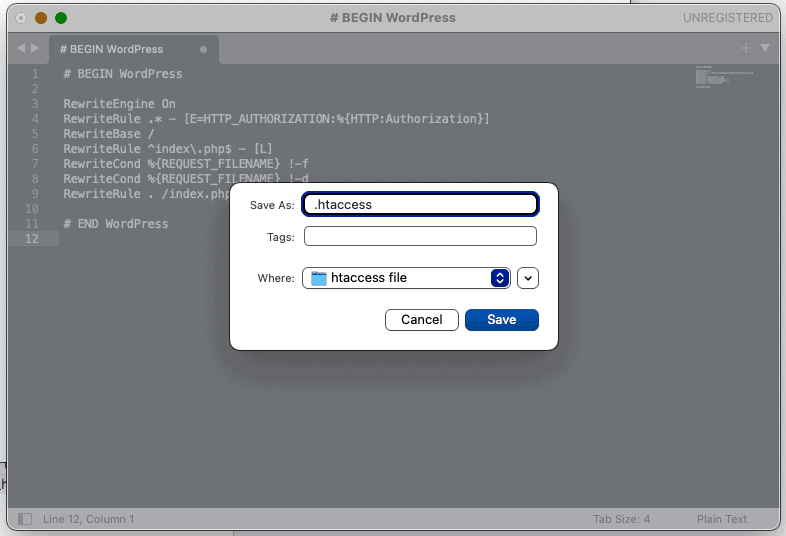
检查文件权限
接下来,我们需要检查.htaccess文件的权限设置。
- 你可以通过SSH连接到你的服务器;
- 然后导航到
.htaccess文件所在的目录; - 使用以下命令查看文件权限:
ls -l /home/你的用户名/web/你的域名文件夹/public_html/.htaccess
- 查看结果中,
.htaccess文件的权限应该类似于-rw-r--r--。 - 这意味着所有者有读写权限,而组和其他人只有读取权限。
- 如果权限设置不对,我们需要修改它。
修改文件权限
- 要修改
.htaccess文件的权限,可以使用chmod命令。 - 我们需要确保所有者有写权限。
- 运行以下命令:
chmod 644 /home/你的用户名/web/你的域名文件夹/public_html/.htaccess
这个命令将.htaccess文件的权限设置为644,即所有者有读写权限,组和其他人有读取权限。
修改文件所有权
有时候,问题不仅仅是文件权限设置问题,可能还涉及文件所有权问题。
WordPress运行的用户需要对.htaccess文件有所有权。
我们可以使用chown命令修改文件的所有权:
chown -R 你的用户名:你的用户名 /home/你的用户名/web/你的域名文件夹/public_html/*
- 这个命令将
public_html目录及其所有子文件和子目录的所有权设置为指定的用户名。
应用更改并重启服务
完成以上步骤后,我们需要确保更改生效。最简单的方法是重启Apache服务。可以使用以下命令重启Apache服务:
service apache2 restart
- 这个命令会重新加载Apache配置文件,使得权限和所有权更改生效。
确认问题是否解决?
最后,我们需要确认问题是否已经解决。
你可以尝试再次编辑.htaccess文件,或者通过WordPress的文件管理器进行编辑。
如果一切顺利,那么恭喜你,问题已经解决了。
总结
在解决WordPress无法编辑.htaccess文件的问题时,我们主要需要检查和修改文件的权限和所有权设置。
通过上述步骤,我们可以确保WordPress有权限修改.htaccess文件,从而解决问题。
所以,下次遇到这个问题,不要惊慌,只需按照上述步骤操作,问题自然迎刃而解。
希望这篇文章能对你有所帮助,如果你有任何疑问或遇到其他问题,欢迎随时留言讨论。
希望陈沩亮博客( https://www.chenweiliang.com/ ) 分享的《解决WordPress Error: The .htaccess file could not be edited. Check if the file has write permissions》,对您有帮助。
欢迎分享本文链接:https://www.chenweiliang.com/cwl-31802.html
解锁 AI 助力,告别低效工作!🔓💼
🔔 立刻在频道置顶目录中,领取《DeepSeek 提示词宝典》! 🎯
📚 错过 = 永久落后!现在行动! ⏳💨
喜欢就分享和按赞!您的分享和按赞,是我们持续的动力!
